Качен е нов фърмуеър. Новите неща:
- поддържат се новите боксове MAG3xx.
- MAG256 работи коректно, доколкото е възможно (има си хардуерни бъгове, например за нивото на звука, което е различно при mpeg4 и mpeg2).
- приложението Youtube работи (засега).
- ново приложение ShoutCast за интернет радио.
- ново прложение Magic Cast за стриймване на видеофайлове (в т.ч. от Youtube) от компютър към MAG. Стриймването става с add-on MagicCast за Mozilla и Chrome. В адона трябва да се въведе номера, който се вижда в горния десен ъгъл на приложението.
За Chrome: https://chrome.google.com/webstore/detail/magiccast/gndcocfniienffchmjchaliboiclhemg
За Mozilla: https://addons.mozilla.org/en-US/firefox/addon/magic-cast/
Всички устройства се ъпдейтват автоматично, не е нужно да правите нищо. Но ако устройството ви е било изключено и не се е ъпгрейднало, както и ако в бъдеще си купите устройство с по-стар фърмуеър от друг търговец, е възможно да получите съобщение:
Time on the device is not synchronized
Ако това стане, трябва да ъпгрейднете ръчно фърмуеъра (отнема 3 минути):
1. Рестартирайте устройството от тока.
2. Изчакайте процесът на зареждане да стигне до момент, в който под надписа “Loading …” се появява текст “Press MENU to …”
В този момент натиснете бутона “Menu” на дистанционното. На новите дистанционни това е бутона с три чертички под “къщичката”. Не се бавете – имате около 2 секунди, докато надписа се скрие. Ако изпуснете момента, започнете от точка 1.
3. Изберете “System settings” и натиснете OK
4. Натискайте стрелка надолу, докато се появи “Software update” (скрито е под долния край на екрана). Изберете го с OK
5. Оставете Update method: да е HTTP и потвърдете с OK
6. Натиснете червения бутон F1
Изчакайте устройството да се рестартира. Ако отново даде същата грешка, повторете стъпките до т. 3 и продължете така:
4. Със стрелка надясно изберете “Servers” и потвърдете с OK
5. Потвърдете “General” с OK
6. Въведете “pool.ntp.org” в полето срещу NTP server: и излезте с Exit (“къщичка”). Може да се наложи да натиснете Exit (“къщичка”) два пъти след което рестартирайте устройството.
За да можете да пишете в полето за NTP сървър, трябва да включите виртуалната клавиатура с бутона с вид на клавиатура в горния десен край на дистанционното. Като свършите с писането, затворете клавиатурата със същия бутон.